在刷入自定义Recovery(如TWRP)的过程中,用户可能会遇到各种命令报错问题,这些错误通常与设备驱动、环境配置或操作步骤不当有关,本文将详细分析常见的刷机命令报错原因及解决方法,帮助用户顺利完成刷机操作。
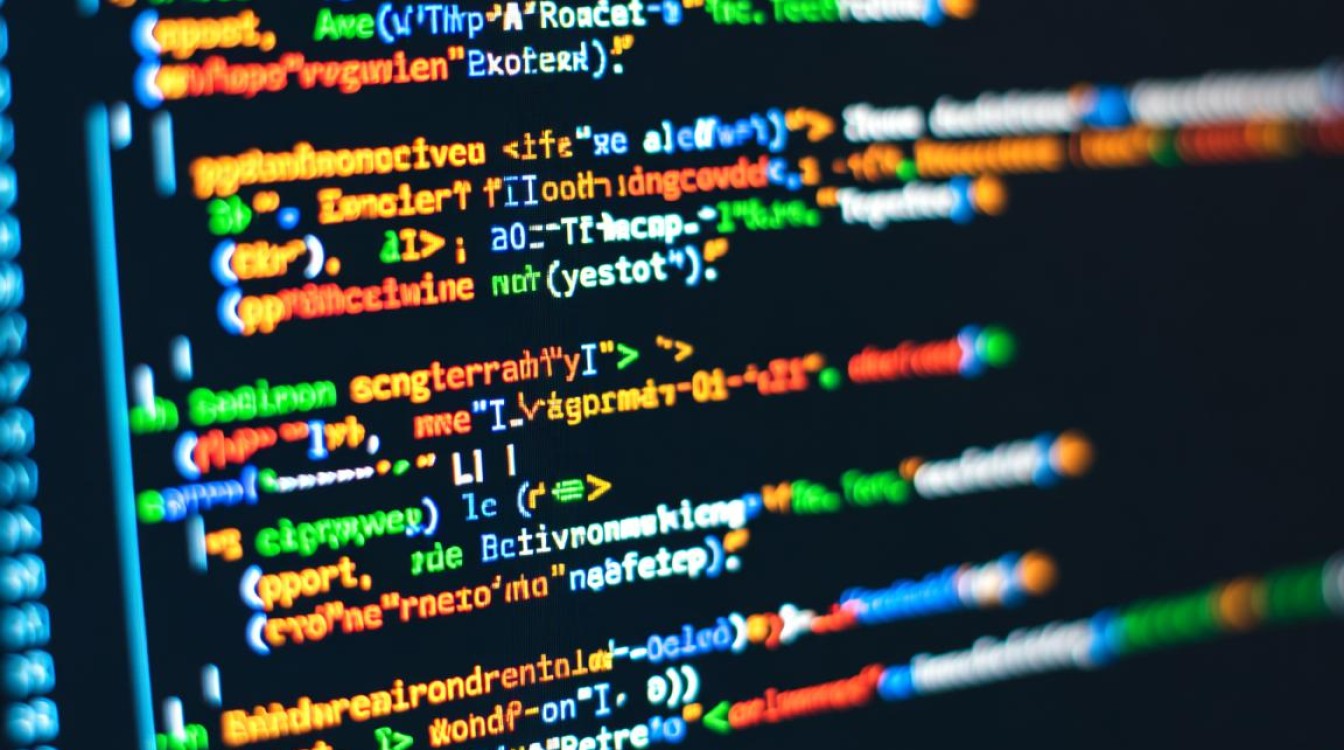
常见刷机命令报错类型及原因
adb devices未识别设备
在执行刷机命令前,需确保设备已正确连接并启用USB调试模式,若adb devices命令未列出设备,可能原因包括:
- 未安装对应设备的USB驱动程序
- USB调试模式未开启
- USB线缆或接口故障
- Android版本与ADB工具不兼容
解决方法:重新安装设备驱动,确认USB调试已开启,更换线缆或接口,或升级ADB工具版本。
fastboot oem unlock失败
解锁Bootloader是刷机的必要步骤,但部分设备可能报错:
- 设备不支持解锁(如部分国行机型)
- 网络连接异常(需厂商验证)
- Bootloader版本过低
解决方法:确认设备解锁政策,检查网络连接,或通过官方渠道解锁Bootloader。
fastboot flash recovery报错
刷入TWRP时常见错误包括:
- Recovery镜像文件损坏
- Bootloader未解锁
- 分区路径错误
- fastboot版本不兼容
解决方法:重新下载TWRP镜像文件,确认Bootloader已解锁,检查分区名称(如recovery或boot),升级fastboot工具。
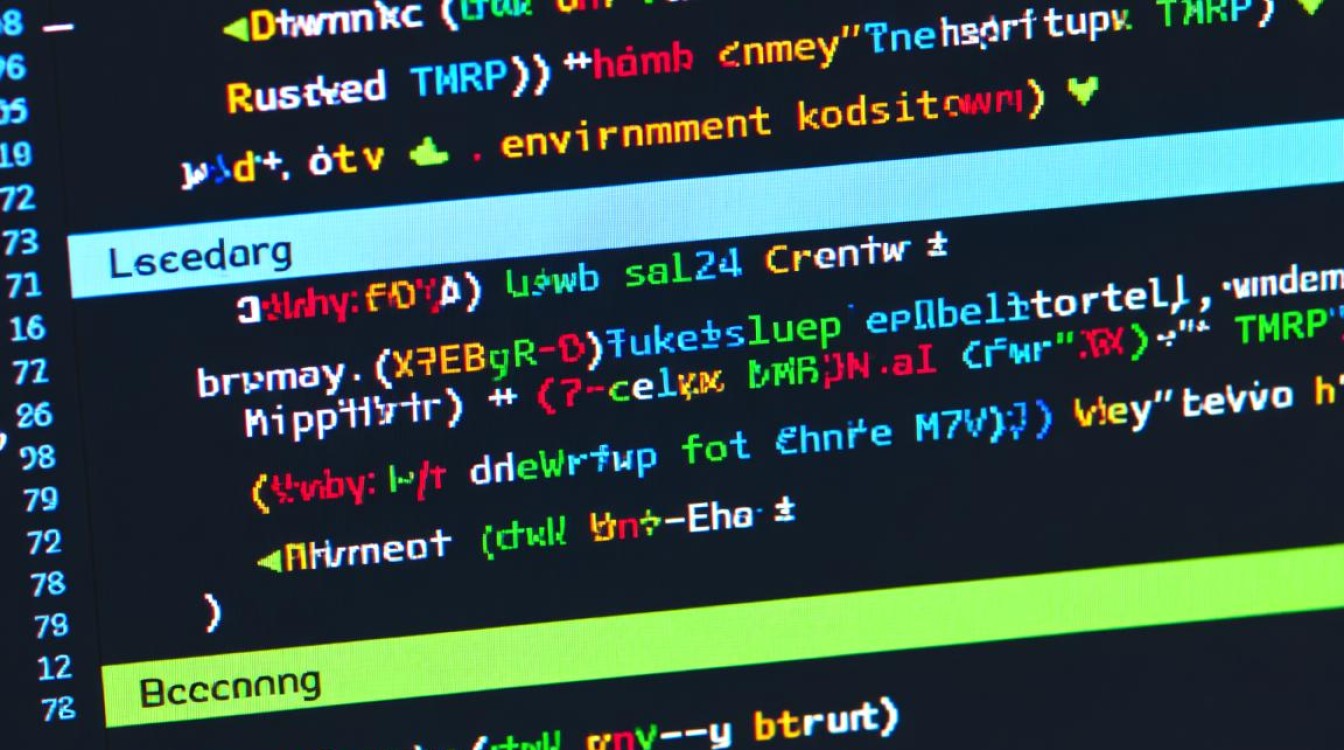
权限不足错误
在Linux或macOS系统中执行命令时,可能提示“Permission denied”:
- 用户未获得sudo权限
- fastboot或adb文件未赋予执行权限
解决方法:使用sudo前缀执行命令,或通过chmod +x添加执行权限。
解决刷机报错的通用步骤
检查环境配置
确保已正确安装ADB和fastboot工具,并添加到系统PATH中,可通过以下命令验证:adb version fastboot version
验证设备连接
重启设备至fastboot模式,执行fastboot devices检查是否识别:fastboot devices
若无输出,尝试更换USB线或端口。
下载正确镜像文件
从TWRP官网或设备支持页面下载对应机型的镜像文件,确保文件完整性(可通过MD5校验)。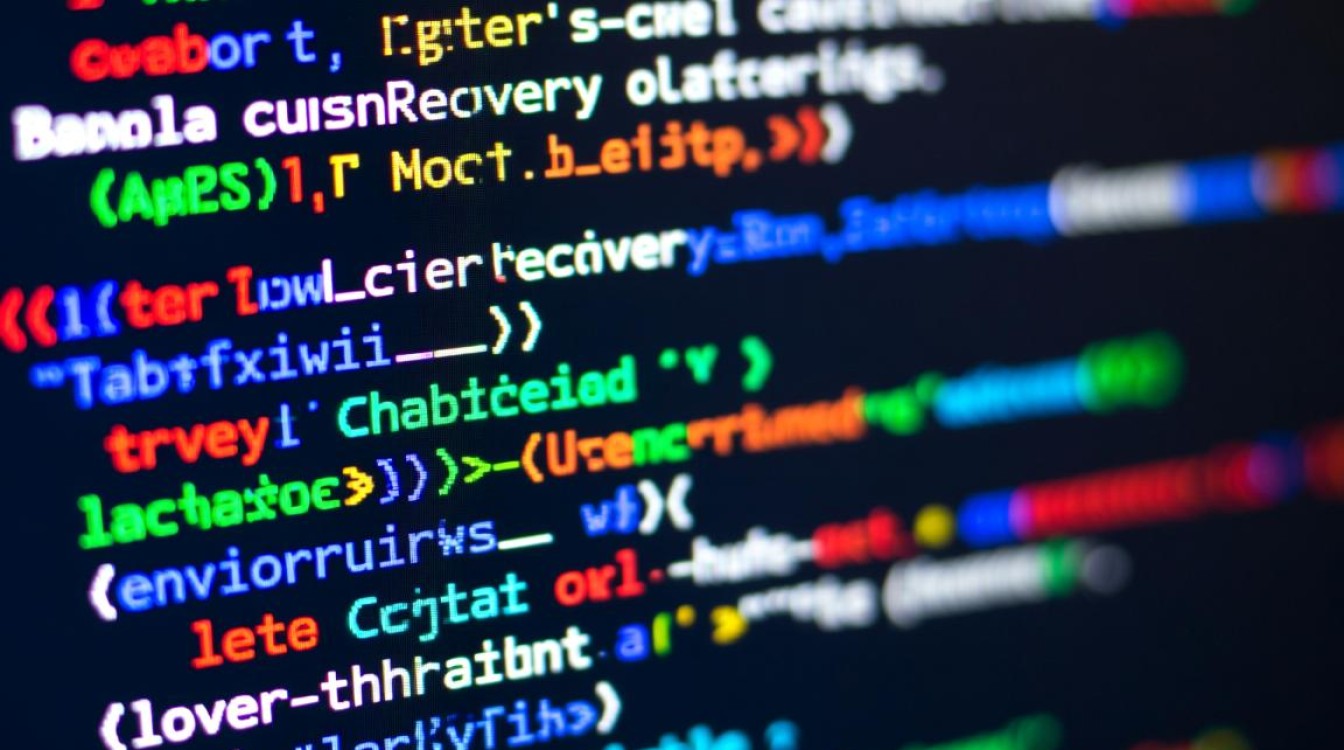
执行刷机命令
示例命令(以刷入recovery.img为例):fastboot flash recovery recovery.img fastboot reboot recovery
错误代码对照表
| 错误代码 | 可能原因 | 解决方案 |
|---|---|---|
no device | 设备未连接或驱动问题 | 重新安装驱动,检查USB调试 |
command not found | fastboot/adb未安装 | 下载并配置工具环境变量 |
partition not found | 分区名称错误 | 确认设备分区表(如recovery) |
failed to write | 镜像文件损坏或存储空间不足 | 重新下载镜像,清理设备存储 |
预防刷机错误的注意事项
- 备份重要数据,避免数据丢失。
- 确保电量充足(建议50%以上)。
- 严格按照设备型号下载对应的TWRP版本。
- 避免在刷机过程中断开USB连接。
FAQs
A: 部分设备(如小米、华为)将Recovery刷入boot分区,此时需使用fastboot flash boot recovery.img命令,或确认设备是否需要特殊分区名称。
Q2: 刷入TWRP后无法进入Recovery,一直重启怎么办?
A: 可能是Recovery版本与设备不兼容或镜像文件损坏,建议重新下载官方推荐的TWRP版本,或尝试通过fastboot boot recovery.img临时进入Recovery进行修复。
【版权声明】:本站所有内容均来自网络,若无意侵犯到您的权利,请及时与我们联系将尽快删除相关内容!

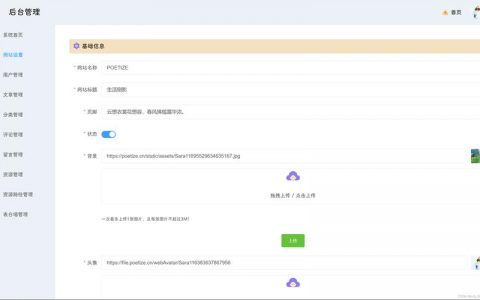
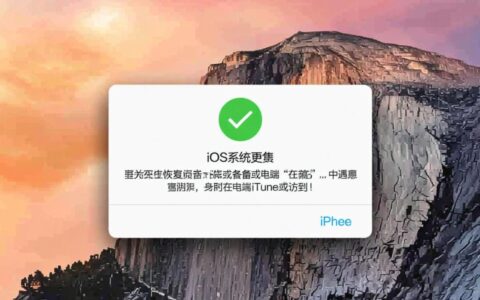
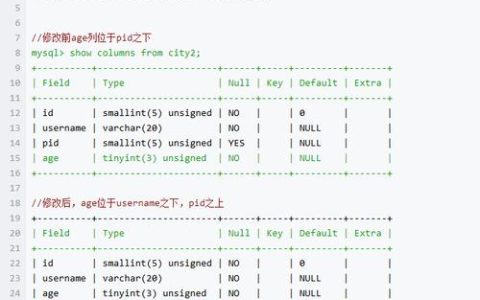


发表回复